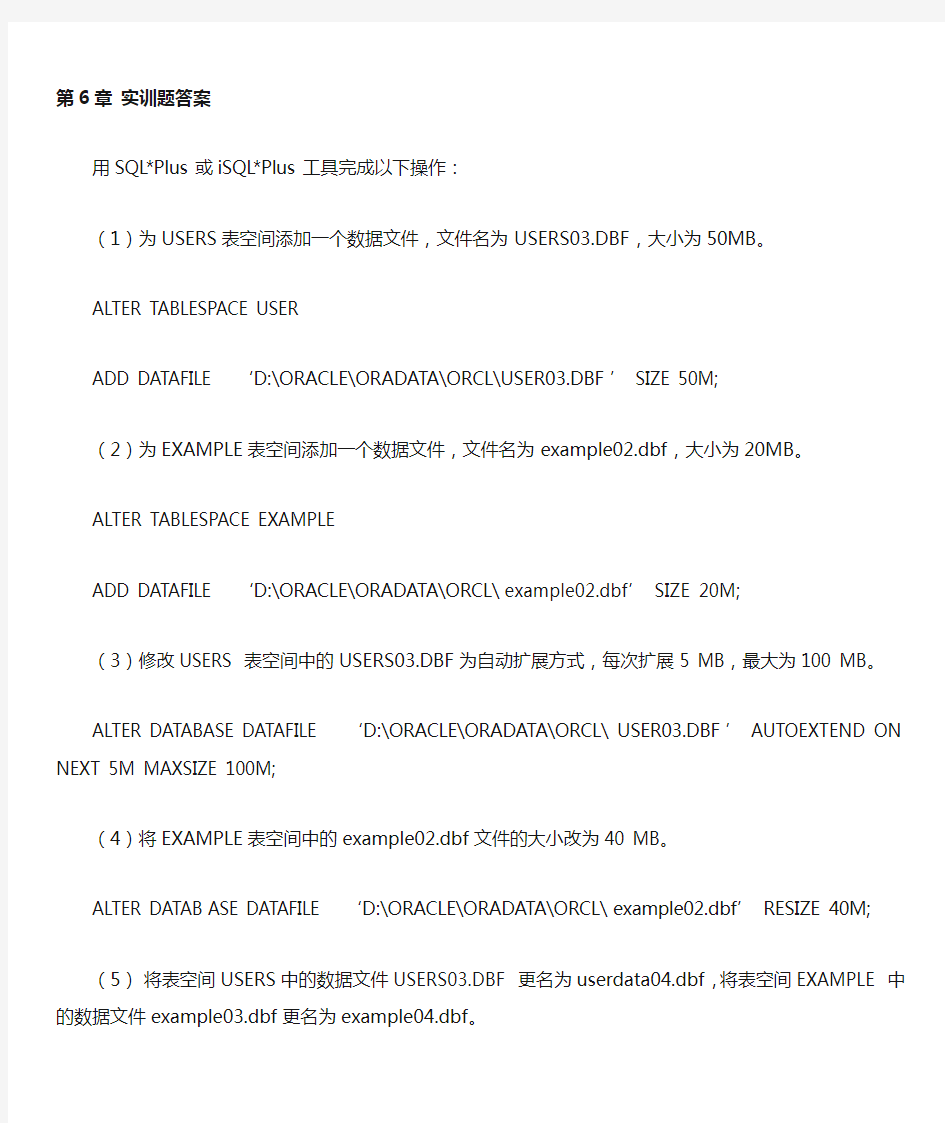
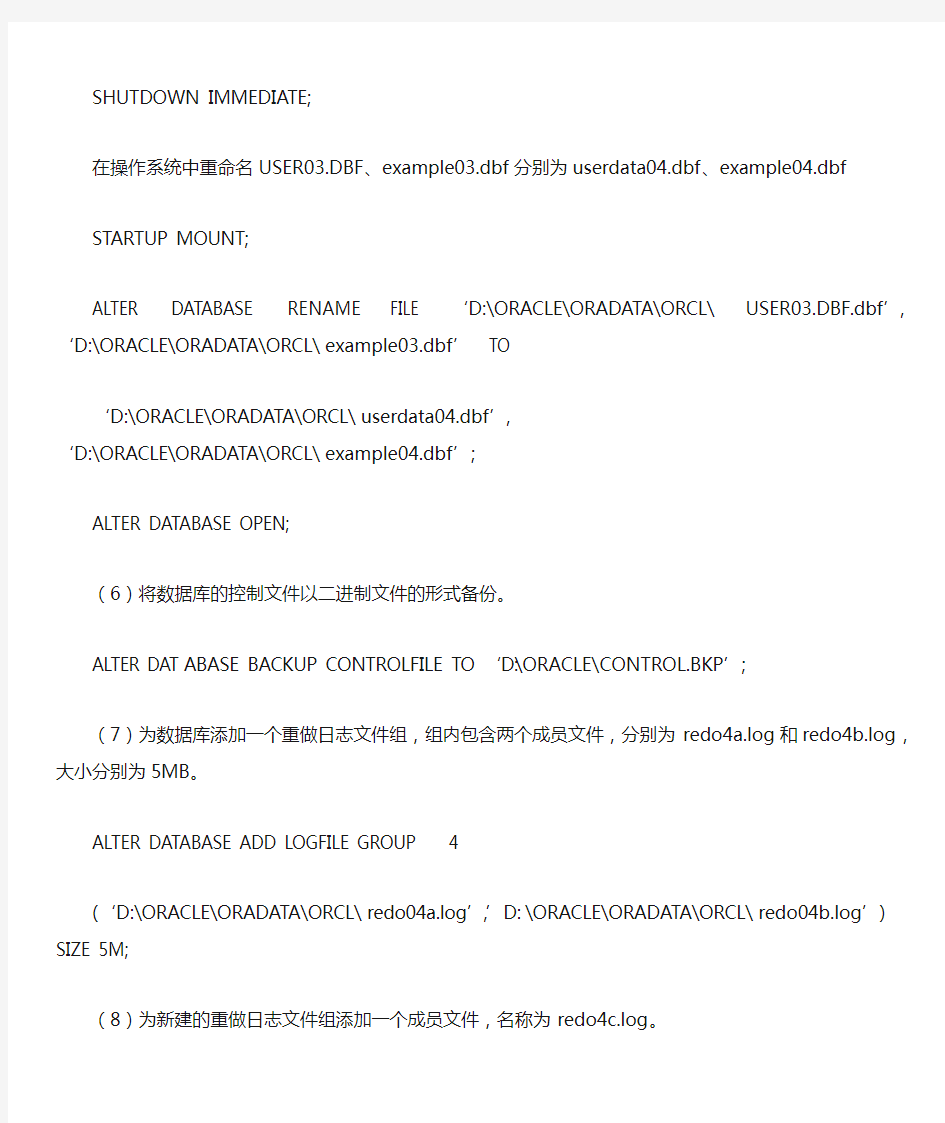
第6章实训题答案
用SQL*Plus或iSQL*Plus工具完成以下操作:
(1)为USERS表空间添加一个数据文件,文件名为USERS03.DBF,大小为50MB。
ALTER TABLESPACE USER
ADD DA TAFILE ‘D:\ORACLE\ORADA TA\ORCL\USER03.DBF’ SIZE 50M;
(2)为EXAMPLE表空间添加一个数据文件,文件名为example02.dbf,大小为20MB。
ALTER TABLESPACE EXAMPLE
ADD DA TAFIL E ‘D:\ORACLE\ORADA TA\ORCL\example02.dbf’ SIZE 20M;
(3)修改USERS 表空间中的USERS03.DBF为自动扩展方式,每次扩展5 MB,最大为100 MB。
ALTER DA TABASE DA TAFILE ‘D:\ORACLE\ORADA TA\ORCL\ USER03.DBF’ AUTOEXTEND ON
NEXT 5M MAXSIZE 100M;
(4)将EXAMPLE表空间中的example02.dbf文件的大小改为40 MB。
ALTER D A TABASE DA TAFILE ‘D:\ORACLE\ORADA TA\ORCL\example02.dbf’ RESIZE 40M;
(5)将表空间USERS中的数据文件USERS03.DBF 更名为userdata04.dbf,将表空间EXAMPLE 中的数据文件example03.dbf更名为example04.dbf。
SHUTDOWN IMMEDIA TE;
在操作系统中重命名USER03.DBF、example03.dbf分别为userdata04.dbf、example04.dbf
STARTUP MOUNT;
ALTER DA TABASE RENAME FILE ‘D:\ORACLE\ORADA TA\ORCL\ USER03.DBF.dbf’,
‘D:\ORACLE\ORADA TA\ORCL\example03.dbf’ TO
‘D:\ORACLE\ORADA TA\ORCL\userdata04.dbf’,
‘D:\ORACLE\ORADA TA\ORCL\example04.dbf’;
ALTER DA TABASE OPEN;
(6)将数据库的控制文件以二进制文件的形式备份。
ALTER DA TABASE BACKUP CONTROLFILE TO ‘D:\ORACLE\CONTROL.BKP’;
(7)为数据库添加一个重做日志文件组,组内包含两个成员文件,分别为redo4a.log和redo4b.log,大小分别为5MB。
ALTER DA TABASE ADD LOGFILE GROUP 4
(‘D:\ORACLE\ORADA TA\ORCL\redo04a.log’,’D:\ORACLE\ORADA TA\ORCL\redo04b.log’) SIZE 5M;
(8)为新建的重做日志文件组添加一个成员文件,名称为redo4c.log。
ALTER DA TABASE ADD LOGFILE MEMBER ‘D:\ORACLE\ORADA TA\ORCL\redo04c.log’ TO GROUP 4;(9)将数据库设置为归档模式,并采用自动归档方式。
SHUTDOWN IMMEDIA TE
STARTUP MOUNT
ALTER DA TABASE ARCHIVELOG;
ALTER DA TABASE OPEN;
ALTER SYSTEM ARCHIVE LOG START;
(10)设置数据库归档路径为D:\ORACLE\BACKUP。
ALTER SYSTEM SET LOG_ARCHIVE_DEST=’D:\ORACLE\BACKUP’;
第7章实训题答案
用SQL*Plus或iSQL*Plus工具完成以下操作:
(1)使用SQL命令创建一个本地管理方式下的自动分区管理的表空间USERTBS1,其对应的数据文件大小为20MB。
create tablespace USERTBS1
datafile 'd:\oracle\oradata\orcl\usertbs1.dbf' size 20M
extent management local autoallocate;
(2)使用SQL命令创建一个本地管理方式下的表空间USERTBS2,要求每个分区大小为512KB。
create tablespace USERTBS2
datafile 'd:\oracle\oradata\orcl\usertbs2.dbf' size 20M
extent management local uniform size 512K;
(3)修改USERTBS1表空间的大小,将该表空间的数据文件修改为自动扩展方式,最大值为100MB。
alter database
datafile 'd:\oracle\oradata\orcl\usertbs1.dbf'
autoextend on next 5M maxsize 100M;
(4)为USERTBS2表空间添加一个数据文件,以改变该表空间的大小。
alter tablespace USERTBS2
add datafile 'd:\oracle\oradata\orcl\usertbs2a.dbf' size 50M;
(5)使用SQL命令创建一个本地管理方式下的临时表空间TEMPTBS,并将该表空间作为当前数据库实例的默认临时表空间。
create temporary tablespace TEMPTBS
tempfile 'd:\oracle\oradata\orcl\temptbs.dbf' size 20M;
alter database default tablespace TEMPTBS;
(6)使用SQL命令对USERTBS1表空间进行联机和脱机状态转换。
alter tablespace USERTBS1 offline;
alter tablespace USERTBS1 online;
(7)创建一个回滚表空间UNDOTBS,并作为数据库的撤销表空间。
create undo tablespace UNDOTBS
datafile 'd:\oracle\oradata\orcl\undotbs.dbf' size 20M;
alter system set UNDO_MANAGEMENT=AUTO,UNDO_TABLESPACE=UNDOTBS
scope=both;
(8)删除表空间USERTBS2,同时删除该表空间的内容以及对应的操作系统文件。
drop tablespace USERTBS2 including contents and datafiles;
(9)查询当前数据库中所有的表空间及其对应的数据文件信息。
select tablespace_name,file_name from dba_data_files;
第10章实训题答案
用SQL*Plus或iSQL*Plus工具完成以下操作:
(1)为了修改数据文件的名称,请启动数据库到合适的模式。
STARTUP MOUNT
(2)以受限状态打开数据库。启动数据库后,改变数据库状态为非受限状态。
STARTUP RETRICT
ALTER SYSTEM DISABLE RESTRICTED SESSION
(3)将数据库转换为挂起状态。再将数据库由挂起状态转换为非挂起状态。
ALTER SYSTEM SUSPEND;
ALTER SYSTEM RESUME;
(4)将数据库转换为只读状态。再将数据库由只读状态转换为读/写状态。
SHUTDOWN IMMEDIATE;
STARTUP MOUNT;
ALTER DATABASE OPEN READ ONLY;
SHUTDOWN IMMEDIATE;
STARTUP MOUNT;
ALTER DATABASE OPEN READ WRITE;
(5)以4种不同方法关闭数据库。
SHUTDOWN ;
SHUTDOWN IMMEDIATE;
SHUTDOWN TRANACTION;
SHUTDOWN ABORT;
(6)以强制方式启动数据库。
STARTUP FORCE
第11章实训题答案
用SQL*Plus或iSQL*Plus工具完成以下操作:
(1)按照给定的表结构利用SQL语句创建class、student两个表。
Create table class(
CNO number(2) primary key,
CNAME varchar2(20),
NUM number(3)
)
Create table student(
SNO number(4) primary key,
SNAME varchar2(10) unique,
SAGE number,
SEX char(2),
CNO number(2)
)
(2)为student表添加一个可以延迟的外键约束,其CNO列参照class表的CNO列。
Alter table student add constraint fk_cno foreign key (cno) references class(cno) deferrable;
(3)为student表的SAGE列添加一个检查约束,保证该列取值在0~100之间。
Alter table student add constraint ck_sage check (sage>0 and sage<=100);
(4)为student表的SEX列添加一个检查约束,保证该列取值为“M”或“F”,且默认值为“M”。alter table student add constraint ck_stu check(sex='M' or sex='F') modify sex default 'M';
(5)在class表的CNAME列上创建一个唯一性索引。
Create unique index ind_cname on class(cname);
(14)为SCOTT模式下的emp表创建一个视图,包含员工号、员工名和该员工领导的员工号、员工名。
Create view employee_v(empno,ename,mgr_no,mgr_name)
As Select e1.empno,e1.ename,e1.mgr,e2.ename
from scott.emp e1 join scott.emp e2 on e1.mgr=e2.empno;
Excel 2010上机实训 实验4.1 Excel 2010的编辑与格式化【实验目的】 1.熟练掌握Excel2010的基本操作。 2.掌握单元格数据的编辑。 3.掌握填充序列及自定义序列操作方法。 4.掌握公式和函数的使用方法。 5.掌握工作表格式的设置及自动套用格式的使用。 【实验要求】 1.实现单元格数据的基本编辑。 2.利用自动填充序列方法实现数据输入,学会自定义序列及其填充方法。 3.利用公式和函数完成数据的简单计算,并将工作簿加密保存。 4.实现对工作表的格式化,如字体、颜色、底纹、对齐方式及数据格式等。 4.1.1 Excel 的基本操作 【实验内容】 1.启动Excel 2010并更改工作簿的默认格式 2.新建空白工作簿,并按样表4-1格式输入数据。 3.利用数据填充功能完成有序数据的输入。 4.利用单元格的移动将“液晶电视”所在行至于“空调”所在行的下方。 5.调整行高及列宽。 【样表4-1】
【实验步骤】 1.启动Excel2010并更改默认格式 (1)选择“开始|所有程序|Microsoft office|Microsoft office Excel 2010”命令,启动Excel 2010。 (2)单击“文件”按钮,在弹出的菜单中选择“选项”命令,弹出“Excel选项”对话框,在“常规”选项面板中单击“新建工作簿”时区域内“使用的字体”下三角按钮,在展开的下拉列表中单击“华文中宋”选项。 (3)单击“包含的工作表数”数值框右侧上调按钮,将数值设置为5,如图4-1所示,最后单击“确定”按钮。 图4-1 Excel选项 (4)设置了新建工作簿的默认格式后,弹出Microsoft Excel提示框,单击“确定”按钮,如图4-2所示。
Excel 是微软办公套装软件的一个重要的组成部分,它可以进行各种数据的处理、统计分析和辅助决策操作,广泛地应用于管理、统计财经、金融等众多领域。结合自身情况,谈谈本次实训的心得体会,本文是excel实训的心得,仅供参考。 在中学第四周期继续教育EXCEL学习过程中,通过络在线学习,让我对EXCEL有了重新的认识和更深一步的了解。发现,原先我们对EXCEL的"熟悉"何等肤浅、何等片面.最初也只是以为这不过是一个做做表格、写写文字、画画图表的普通程序而已,最多用其中的函数计算学生的成绩和进行排序。但是通过这次学习,通过业余时间看了几本相关的书籍,上查阅了有关的论坛活动才知道,自己就像井底之蛙,只是略知皮毛。通过这次继续教育培训,让我感受了EXCEL软件的魅力.改变了对EXCEL以及学习EXCEL实际意义的认识.学习过后,深有感触。 首先,EXCEL作为微软公司开发的一款功能强大的办公软件,对人们日常办公乃至人们日常生活中遇到和需要解决的各种实际问题作了全面的研究和体贴的开发.深入学习和研究EXCEL,可以大大提高我们的学习和办公效率.为我们的办公和生活中的提供很多快捷和便利。其次以前对EXCEL的使用,几乎从未注意过什么"规范操作"的问题,因而在平时的操作和运用中,也就不可能注重"规范操作".通过本次学习,我这才明白了"样式和格式"、"纲目结构"、"母版和模板"等等在实际使用和操作中的重要意义。 通过学习发现不足,也找到了差距,为此,如何运用好EXCEL,让他为我的教学服务,我觉得首先应加强终身学习意识,在巩固已有知识的前提下不断汲取新的内容。其次,做好注重理论与实践相结合,我们在学习和了解EXCEL理论知识后,一定要及时去实践操作,及时巩固,躲在学习和工作中去运用才能更好地掌握它,就像俗话所说的“拳不离手,曲不离口,熟能生巧”那样进行“多练”。总之,现代化技术为我们的学习和工作带来很多的快捷和便利,我们一定要以一颗积极上进的心和不断进取,勤学好问的态度去学习和运用,为我们的教学服务,我想这次中学继续教育对我们培训的目的也就达到了。 时间匆匆,转眼间,继续教育学习结束了,回首这几个月的学习,心中感慨万千。我是20xx年从外地调入塘沽的,听说评职称时外地的继续教育不承认,因此就参见了此次继续教育。最初的目的无非是拿到证就行(那时既带高三又是班主任,学生是全年级最淘气的),感觉自己没那么充足的精力,问了其他人相关情况,自认为拿证没问题。 20xx年夏,忙碌的高三生活结束了,继续教育开始选课了,当时是和同事一起商量报的课程,想有问题可以商量着解决,我们都是班主任,就选了《Excel在教学与管理工作中的应用》,其实我挺抵触计算机操作的,上大学时,dos这门课被抓过补考,心里有阴影(因为我是学日语的,命令对于我就是天书),因此,我如果能避免英文就坚决不碰。 选了《Excel在教学与管理工作中的应用》,说实话,刚开始还是有些后悔的,但是爱人的一番话触动了我:“…我们要尝试一些我们没有经历过的事物来开阔我们的视野。你总是教育你的学生,无论做什么,选择了就不要后悔,无论有多难;知识只要你学习了就会有收获。做人不能知难而退,要知难而进…”听了他的话,我欣然接受了。 刚开始学习还是没问题的,因为很多东西平时就能用到,所以很快就学会了。时间也宽裕,可以慢慢琢磨。没想到,新学期开始,学校决定实行有效教学,学生不再订资料,要求
第1章O ffice Excel 2010高级应用技术 1.1学生成绩管理 一、考查知识点 数据清单、格式设置、公式与函数、排序、筛选、分类汇总和图表等级知识,利用多种公式和函数对单元格中的数据进行运算;对各种数据可以进行格式设置;分析汇总各单元格中的数据信息,把相关数据用统计图表的形式表示,运用Excel 2010电子表格强大的数据管理功能,进行相应的数据处理和分析。 二、知识点解析 1、创建学生信息表,如图1-1所示。 图1-1原始工作表 2、操作内容: (1)将首行合并居中,并将标题“学生信息表”设置为“黑体”,“20号”,将其他数据清单数据设置为“宋体”,“12号”,“水平居中”。 (2)将数据表中的行高设为“20磅”,列宽设为“最合适的列宽”,数据表中的单元格垂直和水平对齐方式均设定为“居中”。 (3)设置各科成绩的数据输入有效性,要求成绩输入的范围为0~100,当鼠标停留在成绩的单元格上时,提示信息为“成绩范围:0~100”。 (4)将每门课程中不及格的成绩用红色、加粗字体显示。 (5)用AVERAGE函数求出每位学生的平均分,并用IF函数根据平均分对学生做出评价,60分及以上为“合格”,60分以下为“不合格”。
(6)根据“身份证号码”字段计算每位学生的年龄。 (7)用统计函数完成对“平均分”中各分数段人数统计,把结果分别填入相应的单元格,并根据各等级的比例生成三维饼图,放在统计表下。 (8)插入一张工作表,工作表标签颜色设成红色,工作表重命名为“优秀学生信息表”;在“学生信息表”中筛选出平均成绩大于等于85分的学生记录, 将其复制到“优秀学生信息表”中,“学生信息表”中的记录还原。 (9)建立“按组分类汇总”工作表,把“学生信息表”中的成绩表复制到该表中,按“组别”字段升序排序。 (10)按A、B两个组进行分类汇总,分别计算出A、B组的“数学”、“英语”、“物理”、“化学”平均分。 3、操作分析与过程 (1)输入数据表中的原始数据。 (2)选择D3至G23区域,单击“数据”选项卡“数据工具”组中的“数据有效性”命令,弹出如图1-2所示的对话框,选择“设置”选项卡进行“有效性条件”设置,在“输入信息”选项卡中进行相关输入信息的设置。 图1-2 设置“数据有效性”对话框 (3)选择D3至G23区域,单击“开始”选项卡“样式”组中的“条件格式”按钮,选择“突出显示单元格规则”→“其他规则”命令,弹出“新建格式规则”对话框,设置单元格数值为“小于60”,再单击“格式”对话框,设置字体为“红色”、“加粗”,如图1-3所示,单击“确定”按钮。
实训报告 课程:EXCEL 专业:营销与策划班级:S2010-4 学号:39 学生姓名:李颜如指导教师:张拥华 2012年6月
Excel实训报告 一、实训目的:学习Excel在财务管理中怎样运用?学会做财务报表,掌握使用技巧,熟练Excel。 二、实训时间:一周(课时,非课时) 三、实训地点:五教机房,寝室 四、实训内容:Excel实训要求同学们根据附件中两个扫描文件的期初余额和经济业务完成以下任务: 1、填写期初余额表(周二上机前完成) 2、在凭证输入表中完成所有经济业务的凭证录入(周二上机前完成) 3、完成试算平衡表的填写(周二上课时完成) 4、完成资产负债表和利润表的填写(周二上课时完成) 5、周日上机时问题答辩 6、完成实训报告 五、实训过程: 首先周一时在寝室完成期初余额表和凭证输入表,期初余额表比较简单,幸好有会计课交了怎么做会计分录,而且实训的附件中就有,直接录入就行了了。但凭证输入表就有点难了,一开始不知道怎么去做,后来想到其实就是做会计分录,只是学习训练Excel的运用而已。但是我深刻体会到,会计没有基础,做起这个来十分费时间,有的地方需要翻阅会计书,还不保证能够正确,录入数据时常会出差错,只能说明我们平常练得太少了,太生疏了,再加上本人粗心大意的,根本不干不了这细致活,真正的发现当初幸亏没选会计专业。不过晓得点皮毛还是有点好处的。一直的问题就是不习惯对着电脑做东西,在做凭证输入表的时候感觉无比的烦躁,做着做着就做到别的地方去了,并且老是疑神疑鬼的觉得哪里做错了。不过虽然会计学的不咋地还是很快看出了数据的错误,不是一点点而是错的很离谱,于是只能硬着头皮继续错着做下去,等着上课时跟老师反应。前面的会计分录相对简单的还好,可是到后面的就有点难了,因为老师讲的时候开了点小差,再加上平时根本没练习过什么,幸亏由之前做过的作业,类型差不多,还有就是室友的帮忙,虽然老是出点小毛病什么的,不过总算在第二天完成了凭证输入表的填制,不过填好的借贷虽然相等了,可是跟同学的一比较,真是各有
C语言实训题目 第一题、每组从下面的5个题目中选择一个完成。 1、猜数游戏 涉及知识点:循环、随机数操作。 计算机“想”一个数([1,100])请人猜,如果猜对了,提示正确信息;否则告诉所猜的数是大还是小,同时提示下一次猜数的范围,直到猜对结束,最后给出游戏者猜测的次数。要求,程序以菜单方式工作。 2、显示万年历 涉及知识点:循环、格式化输出。 设计一个程序实现万年历的显示,要求: (1)输入一个年份(1900-2040),在屏幕上输出该年的日历。 (2)输出年历时,以月份和星期做表头。 (3)系统以菜单方式工作。 3、显示月历 涉及知识点:循环、格式化输出。 设计一个程序实现月历的显示,要求: (1)输入年月信息,在屏幕上输出该月的日历。 (2)输出日历时,以月份和星期做表头。 (3)系统以菜单方式工作。 4、英文单词统计助手 涉及知识点:循环、字符串数组(二维字符数组)、一维字符数组、数组元素的排序。 设计一个程序实现英文短文单词的统计任务,要求: (1)输入若干行英文,语句之间用逗号,句点分隔,单词之间用空格分隔。 (2)统计并输出单词的总数。 (3)统计各英文字符出现的次数(标点符号及空格不统计),并按出现的次数降序输出。(4)系统以菜单方式工作。 5、简单文本编辑器 涉及知识点:循环、字符串数组(二维字符数组)、一维字符数组、字符串处理函数。 设计一个程序实现英文文本的编辑,要求: (1)输入若干行英文,语句之间用逗号,句点分隔,单词之间用空格分隔。 (2)单词的查找:输入一个单词,查找该单词在短文中出现的次数及所在的行数和列数。(3)单词的替换:输入一个单词,在文中查找该单词,并将其替换为新单词。 (4)大小写转换:将文中的所有单词转换为大写或小写。 (5)系统以菜单方式工作。 第二题、每组从下面的4个题目中选择一个完成。(每个题目最多限选3次) 6、简单数学测验 涉及知识点:循环、文本文件操作、格式化读写文件、随机数、全局变量。
学习心得: 通过这门课程的学习,我首先充分认识到了excel在我们以后工作中的重要性,能够熟练 的掌握excel软件是我以后从事教学工作不可缺少的一种专业技能。人们可以excel利用它方 便地记录和分析数据,编辑数学公式,绘制图表及编辑文本等。 在学习的过程中,我觉得最重要的一点就是上课必须集中精神,观察老师在课堂上操作的 流程和步骤,这样才能更顺利的完成操作。受条件的限制,我们不能在课堂上在老师的指导下 一一操作,所以上课集中精力听课是非常重要的。在课程上,我还在课外通过网络等补充了课 程上的不足,了解了课本上没有提及的excel其他工具及函数。在学习中我掌握了我们平时所 不知懂的知识,同时加强和巩固了我对excei在教学中的运用。 在所有的动手操作中,我都能够按时完成,但我明白,仅仅依靠课本上学到的操作知识是 不够的,而且光在课堂上练习,没有课后的复习,时间长了也会遗忘,所以我认为,在以后的 学习和工作中应该注意积累,及时复习巩固所学知识。还有一点值得注意,微软公司提供了多 种版本,它们虽然是大同小异,但毕竟还是有区别的,我们应该熟练掌握各种版本的使用。 总之,在以后的工作和学习中,应该在巩固的基础上不断的完善。篇二:选修学习excel 的心得体会 学习excel与数据处理课程 的心得体会 姓名:宋学奇 学号:351201040118 专业:安全工程 日期:2014.04.15 学习《excel与数据处理》这门课程之后,使我受益匪浅。当初选修这门课就是为了再次 复习重温一下大一计算机基础课程学习的内容,更加扎实的掌握excel的使用和简单的数据处 理,我相信这在我将来的学习工作中会帮助我改善工作质量,提高效率。王凤娥老师幽默风趣 的讲课方式使这门枯燥的课程不再乏味,不仅使我对excel的使用有了更进一步的认识,还教 给大家许多人生的感悟和常识,关于工作,关于生活,关于爱情,关于幸福等等。王老师通过 亲身所带女生创建数据库的例子,使我认识到其实计算机技术并不是很难的,只要多上机实验, 配合课堂和书本知识,基本的办公和数据处理能力是能够得到大幅度的提升的,我意识到从今 往后我应该积极主动地去学习,主动探索未知知识,把它们变为自己的知识,改掉以前那种只 靠学习课本的方法。 在第一节课时,觉得这门课对我来说应该不难,里边有很多内容早在大一时候便就已经学 过了,因此便在不知不觉中不想再听老师的讲解,慢慢地却发现里边讲的好多内容我都不懂, 老师在上课过程中的一系列操作问题我都不懂。渐渐地我终于意识到我该好好地听老师讲课, 我虽然懂得一些操作,但都是平时经常用的一些基础的操作,很多的高级应用操作我都还没有 接触到,而且缺乏实践经验。孰能生巧,一个人理论上再完善,没有通过大量的练习,在遇到 问题时往往会不知所措。通过这门课的学习我意识到学习与实践的重要性,在以后的学习中我 一定要多练习,多实践,以求自己对知识掌握得更好。以下是该门课程的主要学习内容和我的 一点感悟。 excel是个人电脑普及以来用途最广泛的办公软件之一,也是microsoft windows平台下 最成功的应用软件之一。说它是普通的软件可能已经不足以形容它的威力,事实上,在很多公 司,excel已经完全成为了一种生产工具,在各个部门的核心工作中发挥着重要的作用。无论 用户身处哪个行业、所在公司有没有实施信息系统,只要需要和数据打交道,excel几乎是不 二的选择。 excel之所以有这样的普及性,是因为它被设计成为一个数据计算与分析的平台,集成了 最优秀的数据计算与分析功能,用户完全可以按照自己的思路来创建电子表格,并在excel的 帮助下出色的完成工作任务。 在电子表格软件领域,excel软件唯一的竞争对手就是自己。基于这样的绝对优势地位,
实训二十一Excel数据处理综合功能 实训目的 1.掌握数据有效性定义; 2.掌握数据审核的方法; 3.能够创建、编辑、总结方案; 4.能够利用单变量求解; 5.能够利用规划求解; 实训内容及步骤 一、数据有效性定义 打开实训21文件夹下的工作簿KS5-6.xls,在工作表“订货单”中按下列要求操作: 1.按订货单样文,在“数据录入表”“数据”栏下的“日期”单元格中,设置有 效性条件“允许”为“日期”,数据“大于或等于”,开始日期为“95-1-1”,选 定单元格时显示下列输入信息:标题为“输入日期”,输入信息为“请输入一 个大于95年1月1日的日期”,输入无效数据时,显示警告信息,图案样式为 “警告”。在“数据”栏下的“日期”单元格中输入94-5-12,观察有什么反应。 2.按订货单样文,在“数据录入表”“数据”栏下的“数量”单元格中,设置有 效性条件“允许”为“整数”,数据“介于5-20之间”,输入无效数据时,显 示警告信息,图案样式为“中止”,标题为“输入错误”,错误信息为“输入的 数值不在5-20之间!”。在“数据”栏下的“数量”单元格中输入25观察反应。 3.按订货单样文,在“数据录入表”“数据”栏下的“地区”单元格中,设置有 效性条件“允许”为“序列”,来源引用单元格G6:G9,提示下拉箭头,显示 警告信息,图案样式为“信息”。在“数据”栏下的“地区”单元格中选择“东 部”。 4.按订货单样文,在“数据录入表”“数据”栏下的“编号”单元格中,设置有 效性条件“允许”为“序列”,来源引用单元格F6:F12,提示下拉箭头,显 示警告信息,图案样式为“信息”,错误信息为“非允许编号!”在“数据”栏 下的“编号”单元格中输入“123”观察又何反应。 操作步骤: 1.将光标放在“数据录入表”“数据”栏下的“日期”单元格中,单击数据—有 效性,打开“数据有效性”对话框,设置有效性性条件“允许”为“日期”, 数据“大于或等于”,开始日期为“95-1-1”(如图21-1所示);单击“输入信 息”选项卡,按图21-2进行相应设置;单击“出错警告”选项卡,按下图21-3 进行相应设置。在“数据”栏下的“日期”单元格中输入94-5-12,则出现警 告信息(如图21-4所示)。
2011秋季C语言实训题目 1.学生成绩管理系统 功能要求: (1)可以从文件导入或录入多名学生的多门课程的学习成绩; (2)完成按姓名查找学生记录,并显示; (3)排序功能:按学生平均成绩进行排序; (4)插入功能:按平均成绩高低插入一条学生记录; (5)要求使用结构体,录入结果存放到文件; 显示要求: 程序输出菜单,用户按照提示操作,最终得到操作结果。 2.个人通讯录 功能需求: (1)可以对多名人物的信息进行输入; (2)显示所有的记录信息,若无记录,则给出提示信息; (3)可以按姓名查询该记录的有关信息; (4)可以按姓名对任意一种记录信息进行删除; (5)可以任意修改记录信息 (6)通过文件储存所输入的记录; (7)可以通过一个文件读入已有的通信录记录; 显示要求: 程序输出菜单,用户按照提示操作,最终得到操作结果。 3. 火车订票系统 功能要求: (1)列车原始信息从文件导入或从控制台录入,包括车次、票数等; (2)可以按车次进行列车信息查询; (3)客户对某一天订票,订票成功后,当日的票数需要被更改; (4)客户退票; (5)要求使用结构体; 显示要求: 程序输出菜单,用户按照提示操作,最终得到操作结果。 4、万年历系统 功能要求: (1)从2000年开始,用户输入年份与月份,将显示出该年该月份的日历,对应的星期。
(2)注意闰年情况 显示格式要求如下: (1)第一行显示月份(中英文都可以) (2)下一行显示星期,从周日到周六,中英文都可以 (3)下一行开始显示日期从1号开始,并按其是星期几实际情况与上面的星期数垂直对齐(4)程序输出菜单,用户按照提示操作,最终得到计算结果。 5、积分的实现 功能要求: (1)使用复合梯形公式求解函数f=1+x2、f=log(1+x)以及f=1/(1+x2)三个函数的定积分。(2)积分上下限及步长由C语言函数参数传递。 (3)用户输入函数编号,上下限和步长,程序输入结果。 显示要求: 程序输出菜单,用户按照提示操作,最终得到计算结果。 6、矩阵的运算 功能要求: 使用三个C语言函数分别实现两个矩阵的加、减和相乘功能。结果存放在第三个矩阵中。并编写程序验证三个函数功能。 每个函数的参数可选择(1):二位数组名,行数,列数 (2)指针变量名,行数,列数 返回值:用户自定义的运算状态,正常或其他异常情况。 显示要求: 程序输出菜单,用户按照提示操作,最终得到计算结果。 7. 链表的实现 编制一个程序,实现下面的要求 1. 程序启动后显示主菜单,包括下面的选项: 1. 链表查看 2. 插入节点 3. 删除节点 4. 链表存盘 5. 从文件调入 6. 退出 按下相应的数字键后进入各自的子功能 2. 每个子功能执行完毕后,返回并显示主菜单 3. 功能说明: 1. 链表查看:从头结点向后依次显示各结点中保存的数据 2. 插入节点:创建一个结点,输入新结点的数据,以及要插入的位置,将新结点插 入到链表中。 3. 删除节点:输入要删除的数据,从头结点依次查找,找到拥有该数据的结点后,
Excel实训-1 1.建立一个如下表所示的通讯录表格,文件名为“通讯录.xls”,保存在个人文件夹中。 提示:“区号”数据的输入必须采用文本型的数字输入方法,“区号”和“地址”列数据有很多重复数据,可以采用相邻和非相邻的重复数据的填充方法进行快速填充,“电话号码”列数据可以采用数字小键盘。 2.新建文件“工作簿A”,在工作表中,用“智能填充”数据的方法产生以下数据:(注意:……代表的序列请填全) (1)“一月、二月、三月、……” (2)“星期一、星期二、星期三、……” (3)“第一季、第二季、第三季……” (4)“甲、乙、丙、……” (5)“12003401,12003403,12003405,12003407, (12003455) (6)在第六列输入序列“第一层、第二层,第三层、第四层、第五层”,再建立自定义序列。(提示:选中序列对象,进入“工具”→“选项”→“自定义序列”→“导入”→“确定”) 最终效果如下图所示:
注意:做完后以“工作簿A.xls”保存这个Excel文件,再关闭这个Excel文件。3.打开个人文件夹中的工作簿文件“课程表.xls”,对其中的“汽车营销”工作表,进行格式化处理,要求如下: (1)将表格的标题“汽车营销班03-04学年第一学期课程表”合并及居中。 (2)设置标题的行高为30,设置各列的列宽为10。 (3)标题字体为黑体、16磅、加粗,表头(列标题)字体为楷体、14磅、加粗,其他字体为宋体、12磅、常规。 (4)设置各单元格内容水平居中对齐,标题文字垂直居中对齐。 (5)设置各单元格中文字自动折行。(提示:选中工作表中的单元格,在菜单栏中选择“格式”→“单元格”→“对齐”→“自动换行”→“确定”)(6)设置表格的外边框为双线,列标题与工作表内数据内容间的边框为粗线,其它内边框为细线 (7)设置所有“英语”单元格数据的字体格式为华文新魏、14磅、加粗、红色。 注意:做完后以原名保存,结果参见工作表“格式化结果”。 4.打开个人文件夹中的工作簿文件“wages.xls”,对工作表“工资表”按以下要求进行格式化: (1)合并及居中“神风公司工资明细表”,字体为“隶书”、16号、蓝色。 (2)其它各单元格水平及垂直居中。 (3)所有数字加千位分隔符、人民币符号“¥”、2位小数。
防灾科技学院 实习报告书 防灾科技学院灾害信息工程系 2015年制
项目一C语言实习 一、实习目的 本课程是网络工程专业的一门专业必修课程,是学生学习完C语言程序设计专业基础课程后,进一步学习其他专业课程前必须完成的一项实践教学环节。 本次实习通过1个综合性强、实用性强、趣味性强的应用实例,使学生进一步巩固C语言基本知识,掌握应用程序设计语言描述问题、分析问题和解决问题的方法和思想,为后继的面向对象程序设计、数据结构、Web应用技术、网络工程专业实习、网络工程生产实习、网络工程毕业实习课程等课程打下基础。 通过本课程的学习,使学生进一步明确学习目标、增强学习动力、培养学习兴趣。 二、实习任务概述 任务一:员工工资管理系统的设计与实现 本系统基于C语言,实现了一个小型的信息管理系统,主要包括以下功能: 1.信息的录入: a)首次进入系统,可以添加职工的工号、姓名、基 本工资、津贴、员工奖金等数据录入操作。 b)系统再次登录,可以从文件导入信息,也可以对 文件内容进行修改,保存退出。 2.删除操作:对离职的员工信息要从系统里删除。 3.显示操作:将结构体中职工信息输出到屏幕上。 4.查询与修改操作:分别按职工工号和职工姓名查询,修改职工信息并保存。 5.统计与排序操作:分别统计所有员工的总工资,实现对总工资的排序。 三、实习所用软件简介 VC++6.0是Microsoft公司推出的一个基于Windows系统平台、可视化的集成开发环境,它的源程序按C++语言的要求编写,并加入了微软提供的功能强大的MFC(Microsoft Foundation Class)类库。使用VC++提供的高度可视化的应用程序开发工具和MFC类库,可使应用程序开发变得简单。 使用VC++提供的高度可视化的应用程序开发工具和MFC类库,可使应用
Excel综合实训 一、打开“Excel综合实训素材”工作簿,在“招生人数统计情况”工作表中完成以下内容 1、完成要求 (1)将单元格A1:J1合并居中,并设定B列至J列列宽为6.0,自动调整列标题行行高。(2)计算各专业18、19两年的招生新生总数。 (3)计算各专业两年共招生公费生数、自费生数和新生数数 (4)计算8个专业的合计人数,填入最后一行内。 (5)在K列,添加“招生总数增长率”,并计算各专业“招生总数增长率”,即为(2019年招生总数-2018年招生总数)/2018年招生总数,带有百分号格式,保留1位小数。 (6)高级筛选出“18年招收公费生人数”大于120,并且“19年招收公费生人数”大于200的记录,将筛选结果放置到A17开始的单元格中。 2、完成效果 二、在“产品销售情况”工作表中完成以下内容 1、完成要求 (1)将A1:F1合并为一个单元格,行高设置为35。字号为20号、楷体、加粗。数据区域内容水平方向和垂直方向都设置为居中, (2)在D列计算每类产品的销售额 (3)在D13单元格中计算出总的销售额 (3)计算所占比例列(=销售额/总销售额),格式设置为百分比,保留1位小数。 (4)按递减次序计算各年销售排名
(5)将A2:F13区域格式设置为自动套用格式“表样式中等深浅1” (6)选取A2:A12和D2:D12两列数据区域,建立“带数据标记的拆线图”,标题为“销售情况统计图”,图列位置为“在顶部显示图列”,设置Y轴刻度最小值为5000,主要刻度单位为500000,分类(X轴)交叉于5000,将图表放置到a15:F30单元格区域内。 2、完成效果 三、在“学历情况统计”工作表中完成以下内容 1、完成要求 (1)将A1:D1单元格合并为一个单元格,内容水平和垂直方向都居中 (2)在C13单元格中利用函数计算职工的平均工资,保留一位小数。 (3)计算学历为博士、硕士和本科的人数。 (4)选取“学历”列和“人数”列数据区域建立“簇状柱形图”,图表标题为“学历情况统计图”,清除图例;将图插入到A15:E25单元格区域内。 2、完成效果
1 2 要求: EXCEL 实训习题(Ⅰ) 说明:共29 套题,提交作业时每套题提交为一个EXCEL 文件,分别命 名为:第 n 题.xls,如下面第一题命名为:第 题.xls ,所有题目放到 压缩文件中,命名为:学号后 位 姓名,如:01 张三 2.1(05 下 A 套)创建名字为“表格”的工作表(内容如下表所示),然后按照要求在 同一个 Excel 工作薄中创建名字为“排序”的工作表,用 Excel 的保存功能直接存盘。 (1) 全部单元格的行高设为 20,列宽设为 10,表格要有可视的外边框和内部边框(格 式任意)。 (2) 表格中文字部分(标题、行名称、列名称)设非红色底纹,数字部分中不及格的 设红色底纹。 (3) 表格内容水平居中。 (4) 表中“总分”,“平均分”内容要用公式计算,保留二位小数。 (5) 在“排序”工作表中,按“英语”成绩进行递增排序。 2.2 (05 下 B 套) 创建名字为“统计表”的工作表(内容如下表),并按照要求创建 “排序”、“筛选”和“屏幕图”工作表,保存在同一个 Excel 工作簿文件中。 要求: (1) 全部单元格的行高为 15,列宽为 6;表格要有可视的外边框和内部边框(格式任 意)。 (2) 表格标题跨列居中;表格内的文字水平、垂直方向均居中。 (3) “合计”要用公式计算,并保留一位小数。
(4)“合计”大于10的数字设红色底纹,其它“合计”数字用绿色底纹。输入的数字要求能自动拒绝负数键入,用截取的“设置拒绝负数”屏幕图来说明,该图存放于“屏幕图”工作表中。 (5)按“一季度”进行递增排序,排序结果保存于“排序”工作表中。 (6)将“三季度”销售中大于1.5(千台)的记录显示出来,结果保存于“筛选”工作表中。 2.3(05下C套)创建如下所示内容的工作表并做出标题为“学生成绩统计图”的柱 形图,并以Excel工作薄文件存盘。 要求: (1)全部单元格的行高设为20,列宽设为10,表格要有可视的外边框和内部边框(格式任意)。 (2)表格标题、行、列名称设底纹,数字部分中不及格的设红色底纹。 (3)表格内容水平居中,数字部分右对齐。 (4)表中“总分”,“平均分”内容要用公式计算。所有数字保留一位小数。 (5)柱形图有标题,水平轴为学生姓名,垂直轴为成绩,图例在左侧。 2.4(06上A套)创建名字为“职工工资表”的工作表(内容如下表所示),然后按照要求在同一个Excel工作薄中创建名字为“职工工资排序表”的工作表,用Excel的保存功能直接存盘。 (1)全部单元格的行高、列宽设为最合适的高度和宽度,表格要有可视的外边框和内部边框(格式任意)。 (2)表格中文字部分(标题、行名称、列名称)设非红色底纹,部门代码为字符型,
实训专题报告 题目:贪吃蛇游戏控制台应用及proteus 仿真的实现 实训名称:专业技能实训 班级: 学号: 学生姓名: 指导教师: 哈尔滨工程大学 2016年02月10日
哈尔滨工程大学本科生专业技能实训专题报告 摘要 随着计算机及通讯技术的迅猛发展,人们对小游戏的追求也越来越频繁,所以就有了本文的产生:编写C语言程序实现贪吃蛇游戏。 贪吃蛇游戏是一个深受人们喜爱的游戏,一条蛇在密闭的围墙内,在围墙内随机出现一个食物,通过按键盘上的四个光标键控制蛇向上下左右四个方向移动,蛇头撞到食物,则表示食物被蛇吃掉,这时蛇的身体长一节,同时计10分,接着又出现食物,等待被蛇吃掉,如果蛇在移动过程中,撞到墙壁或身体交叉蛇头撞到自己的身体游戏结束。 作为一个完整的程序,必须考虑人机交流与用户体验。游戏的界面不能太丑,更不能连个简单的界面都没有。游戏应该有个比较漂亮的界面,在有必要硬件支持和软件的支持下,游戏开发者必须最大限度的使游戏美观。游戏的美观是一方面,游戏的内在素质是另一方面。一个游戏的优劣,最终由玩家决定。在游戏与玩家见面之前,游戏开发者要设计一种让玩家投入的游戏模式,并且在一定的游戏规则下进行。 在实现C语言部分的设计后,我们也完成了在proteus的环境中实现仿真,将程序进行迁移扩展,来达到通过仿真也能实现在单片机模拟环境中进行游戏。使得游戏更具有趣味性和新鲜感。 关键词:贪吃蛇;C语言;proteus仿真
哈尔滨工程大学本科生专业技能实训专题报告 1系统设计与算法分析 1.1需求分析与系统总体设计 根据课题所在项目的要求,需要开发出一款贪吃蛇小游戏,既能实现在控制台进行操作,同时也能将代码迁移到指定环境(protues仿真)中并实现相应的功能。这个游戏是人们生活中不可或缺的,从小到大,真正伴随我们成长的东西,游戏占有着很重要的地位.不论是一个玩具,还是一个能和伙伴一起开心的小游戏,都是能给我们留下很多美好的回忆.所以不论是什么样的游戏,只要它能迎合人们内心的某种需求,它的市场总会是好的,而贪吃蛇就是这样一个深受人们喜爱的游戏。一条蛇在密闭的围墙内,在围墙内随机出现一个食物,通过按键上的四个光标键控制向上下左右四个方向移动,蛇头撞到食物,则表示食物被吃掉,这时蛇身体长一节,同时计10分,接着又会随机的出现食物,等待被蛇吃掉,如果蛇在移动过程中,撞到墙壁或身体交叉蛇头撞到自己的身体则游戏结束。结合以上分析,我们可以得到整个游戏的系统流程图,如图1.1。 1
实训四Excel2010的操作 实训EXCEL基本操作 一、实验目的 1.熟悉EXCEL基本操作环境 2.掌握Excel工作薄、工作表、单元格等基本概念 3.掌握新建、保存、打开与关闭工作薄的方法 4.掌握输入各种类型数据的方法 5.掌握填充柄的使用与自动填充的方法 二、实验内容及要求 1.启动Excel; 2.新建工作薄并命名为“实训4-1(班级姓名)”; 3.在工作表sheet1中输入如图所示工件表内容,保存工作薄。 图实训4-1工作表内容 4.在工作表sheet2中输入如下的数据: (1)在列A中输入等差序列:10、20、…100; (2)在列B中输入1月1日、1月3日~1月31日; (3)在列C中输入一月、二月、~十二月; (4)在列D中输入星期一~星期日; (5)在列E中输入2000年~2010年; (6)在列F中输入产品1~产品10; (7)在列G中输入等比序列2、4、8、………512。 三、实验步骤 1.启动Excel,将默认打开的“工作薄1”保存并命名为“实训4-1(班级姓名)”; 2.在工作表sheet1中输入图所示工件表内容; 3.点击sheet2工作表,在A1单元格中输入10,选择A1单元格,在【开始】功能区选择 【填充】 【系列】,弹出序列设置对话框,进行如图所示的设置,点击【确定】即可。
图序列设置对话框 4.在B1单元格中输入“1-1”,自动转换为“1月1日”,选择B1单元格后用自动填充柄 下拉,出现如图所示结果图,然后在【开始】功能区选择【填充】 【系列】,弹出序列设置对话框,进行如图所示的设置,点击【确定】即可出现1月1日、1月3日~1月31日的结果。 图结果图
EXCEL实训习题(Ⅰ) 说明:共29套题,提交作业时每套题提交为一个EXCEL文件,分别命 名为:第n题.xls,如下面第一题命名为:第题.xls,所有题目放到1 压缩文件中,命名为:学号后位姓名,如:01张三2 2.1(05下A套)创建名字为“表格”的工作表(内容如下表所示),然后按照要求在 同一个Excel工作薄中创建名字为“排序”的工作表,用Excel的保存功能直接存盘。 学生成绩表 平均分英语总分语文数学物理力李88978092 扬张81769568明郝95787689 晨陈90687858 要求: ,表格要有可视的外边框和内部边框(格10全部单元格的行高设为20,列宽设为(1)。意)式任表格中文字部分(标题、行名称、列名称)设非红色底纹,数字部分中不及格的(2) 设红色底纹。表格内容水平居中。(3) 表中“总分”,“平均分”内容要用公式计算,保留二位小数。(4)在“排序”工作表中,按“英语”成绩进行递增排序。(5) 创建名字为“统计表”的工作表(内容如下表),并按照要求创建套) 2.2(05下B工作簿文件中。“排序”、“筛选”和“屏幕图”工作表,保存在同一个Excel
冰箱销售统计表(千台) 四季度合计一季度二季度三季度商场 三百3.7 2.41.51.5 大岛 1.84.01.23.2 盛华 2.00.92.02.7 商海 1.61.91.62.0 要求:6;表格要有可视的外边框和内部边框(格式任,列宽为全部单元格的行高为(1)15。意)表格标题跨列居中;表格内的文字水平、垂直方向均居中。(2) “合计”要用公式计算,并保留一位小数。(3) 1. (4)“合计”大于10的数字设红色底纹,其它“合计”数字用绿色底纹。输入的数字 要求能自动拒绝负数键入,用截取的“设置拒绝负数”屏幕图来说明,该图存放于“屏幕图”工作表中。 (5)按“一季度”进行递增排序,排序结果保存于“排序”工作表中。 (6)将“三季度”销售中大于1.5(千台)的记录显示出来,结果保存于“筛选”工作表 中。 2.3(05下C套)创建如下所示内容的工作表并做出标题为“学生成绩统计图”的柱 形图,并以Excel工作薄文件存盘。
2011秋季 1.学生成绩管理系统 功能要求: (1)可以从文件导入或录入多名学生的多门课程的学习成绩;(2)完成按姓名查找学生记录,并显示; (3)排序功能: 按学生平均成绩进行排序; (4)插入功能: 按平均成绩高低插入一条学生记录; (5)要求使用结构体,录入结果存放到文件; 显示要求: 程序输出菜单,用户按照提示操作,最终得到操作结果。 2.个人通讯录 功能需求: (1)可以对多名人物的信息进行输入; (2)显示所有的记录信息,若无记录,则给出提示信息;(3)可以按姓名查询该记录的有关信息; (4)可以按姓名对任意一种记录信息进行删除; (5)可以任意修改记录信息 (6)通过文件储存所输入的记录; (7)可以通过一个文件读入已有的通信录记录;
显示要求: 程序输出菜单,用户按照提示操作,最终得到操作结果。 3.火车订票系统 功能要求: (1)列车原始信息从文件导入或从控制台录入,包括车次、票数等; (2)可以按车次进行列车信息查询; (3)客户对某一天订票,订票成功后,当日的票数需要被更改; (4)客户退票; (5)要求使用结构体; 显示要求: 程序输出菜单,用户按照提示操作,最终得到操作结果。 4、万年历系统 功能要求: (1)从2000年开始,用户输入年份与月份,将显示出该年该月份的日历,对应的星期。 (2)注意闰年情况 显示格式要求如下: (1)第一行显示月份(中英文都可以) (2)下一行显示星期,从周日到周六,中英文都可以 (3)下一行开始显示日期从1号开始,并按其是星期几实际情况与上面的星期数垂直对齐
(4)程序输出菜单,用户按照提示操作,最终得到计算结果。 5、积分的实现 功能要求: (1)使用复合梯形公式求解函数f=1+x 2、f=log(1+x)以及f=1/(1+x2)三个函数的定积分。 (2)积分上下限及步长由C语言函数参数传递。 (3)用户输入函数编号,上下限和步长,程序输入结果。 显示要求: 程序输出菜单,用户按照提示操作,最终得到计算结果。 6、矩阵的运算 功能要求: 使用三个C语言函数分别实现两个矩阵的加、减和相乘功能。结果存放在第三个矩阵中。 并编写程序验证三个函数功能。 每个函数的参数可选择 (1): 二位数组名,行数,列数 (2)指针变量名,行数,列数 返回值: 用户自定义的运算状态,正常或其他异常情况。 显示要求:
实验4-9 Excel 2010的综合应用【实验目的】 1)掌握Excel 2010的各个知识点。 【相关知识】 【实验内容】 1)成绩分析 小李是北京某政法学院教务处的工作人员,法律系提交了2012级4个法律专业教学班 的期末成绩单,为更好地掌握各个教学班学习的整体情况,教务处领导要求她制作成绩分析 表,供学院领导掌握宏观情况。请根据已有数据,帮助小李完成2012级法律专业学生期末 成绩分析表的制作。具体要求如下: ①打开"年级期末成绩分析.xlsx”文件。 ②在“ 2012级法律”工作表最右侧依次插入“总分” 、“平均分”、“年级排名”列; 将工作表的第一行合并为一个单元格,并设置黑体、16磅,使其成为工作表的标题。对班 级成绩区套用带标题行的“表样式中等深浅15”的表格格式。设置所有列的对齐方式为居 中,其中排名为整数,其他成绩的数值保留1位小数。 ③在“ 2012级法律”工作表中,利用公式分别计算“总分”、“平均分”、“年级排名” 列的值。对学生成绩不及格(小于60)的单元格套用格式突出显示为“黄色(标准色)填 充色红色(标准色)文本”。 提示:“黄色(标准色)填充色红色(标准色)文本”默认的设置格式中没有,需要进行自定义。 表格工具T设计T样式T条件格式T突出显示单元格规则T小于,在“小 于”对话框设置“自定义格式”,在“填充”选项卡中设置背景色为黄色(标准 色),在“字体”选项卡中设置字体颜色为红色(标准色)。 ④在“ 2012级法律”工作表中,利用公式根据学生的学号将其班级的名称填入“班级”列,规则为:学号的第三位为专业代码、第四位为班级序号,即: 提示:使用MID+IF函数。 ⑤根据“ 2012级法律”工作表,创建一个数据透视表,放置于表名为“班级平均分” 的新工作表中,工作表的标签颜色设置为红色。要求数据透视表中按照英语、体育、计算机、近代史、法制史、刑法、民法、法律英语、立法法的顺序统计各班各科成绩的平均分,其中行标签为班级。为数
excel实训报告 这周我们参加了excel实训,实训是计算会计的的分录。主要告诉我们的是怎么计算初期余额,凭证输入,总账及试算平衡,资产负债,利润表。自己制作一个企业的一般会计报表。使企业的账目看起来更加的简单明了。一:实训的目的 让我们对excel更加的了解,能熟悉的运用里面的各种函数公式。计算出我们需要的数据,来获得我们想要的会计信息。excel广泛的应用于财务、统计、审计、会计领域,计算出各种我们需要的数据,代替人工的算账记账和报账。实训主要是锻炼我们excel的实际操作的能力,能够自己独立的完成项目,能够了解里面函数的具体运用,快速的处理数据,来获得我们所需要的信息。让我们对excel更加的了解,能完成一般的报表,掌握这项技能。 二:实训的内容 我们实训的主要内容是老师给我们一个企业的数据,要我们完成了一个企业的期初余额表,凭证输入表,总账及试算平衡,资产负债表,利润表。 其中期初余额表主要包含科目代码,科目名称,期初余额的借贷方,本期发生额的借贷方,期末余额的借贷方。其中科目代码就是科目代码是代表会计科目的一系列阿拉伯数字,一般来说企业会计准则规定了通用科目代码,个别企业可按照自己核算的需要,进行增删。学习了excel,让我们知道很多的会计科目,知道很多明细类别。知道很多函数的用法与技巧。会计科目可以按照多种标准进行分类,按会计要素对会计科目进行分类是其基本分类之一。 我们实训的主要内容就是先把老师给我们的企业的会计科目表先设置好,科目设置表主要包含科目的代码、科目的名称,这主要是为后面的的几个表格所同的。这个设置好以后,就是根据老师所给的案列,把里面的借方和贷方的资金的数目输入进去,就制成了期初余额表格。再就是输入凭着输入表,凭证输入表要根据前面表格的和老师提供的数据相结合才能制成。这个过程有点繁琐期比较的复杂,一般的都很容易输错,一旦输错误就会影响后面的的结果和后面表格的计算,在这里主要是要看清所给的的条件,认清明细科目不能填错。要十分的仔细认真。后面的总账及试算平衡,就是利用前面的输入凭证表里面的数据再通过函数公式算出来,这个里面主要是把函数选对,把条件输对,基本就不会出什么错,注意一些小问题,基本就行了。资产负债表和利润表是对前面的就是对前面的总结,只要前面没算错,后面就不会出错,这里只要看的时候仔细点就行了。其中我们最喜欢犯的错误就是当函数条件并列的时候,我们往往输入不对,造成没有结果,就也是我们应当特别注意的问题。当很多的条件并列的时候,我们输机的时候要更加的小心,要注意每个每个输入完毕。这样我们才能很大程度减少我们的错误。当你能把函数条件运用很好的时候,你的这方面就没什么问题了,也能顺利的完成总账及试算平衡了。后面的资产负债表和利润表就是根据前面的总账及试算平衡去完成的,只要自己仔细点统计下就行了。 三:实训的心得 通过这门课程的学习,我首先充分认识到了excel在我们以后工作中的重要性,能够熟练的掌握excel软件是我以后工作不可缺少的一种专业技能。随着市场经济的发展,市场竞争的加剧,各个企业的经济环境不断地发生变化,企业对会计职能的要求,已从单纯的会计核算型向财务管理型发展。这要求企业必须充分利用现有的财务信息资源,准确地分析当前的财务状况,并对未来的财务状况进行预测分析,以便为管理层提供较好的决策方案。而excel满足了企业这个需要,因为人们可以利用它方便地记录和分析财务数据,编辑数学公式,绘制图表及编辑文本等,还可以建立财务分析模型,能够为管理层提供决策信息。 在学习的过程中,我觉得最重要的一点就是上课必须集中精神,观察老师在课堂上操作的流程和步骤,这样才能更顺利的完成实训。受很多条件的限制,我们不能在课堂上在老师的指导下操作,所以上课集中精力听课是非常重要的。在实训课程上,至少应自主完成实训